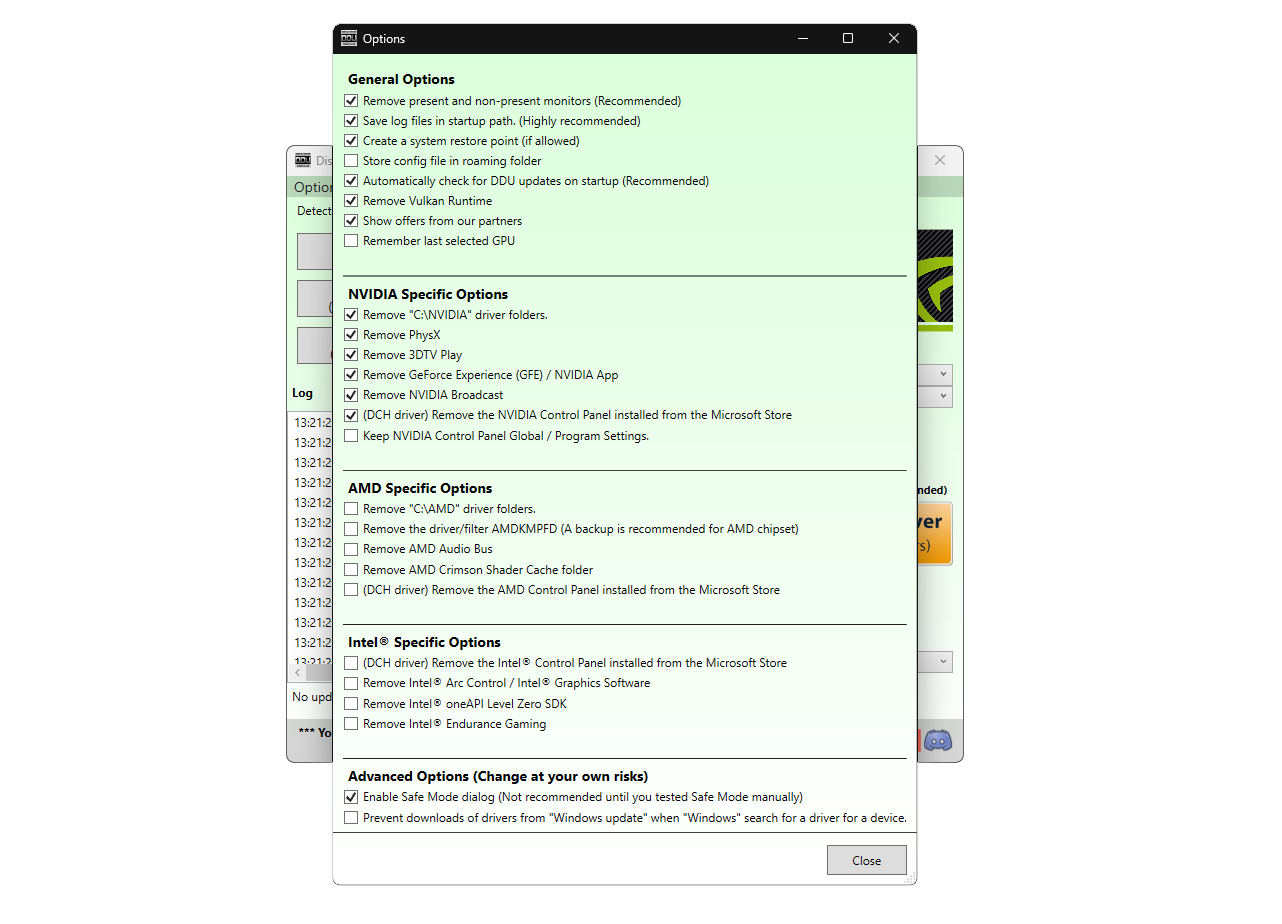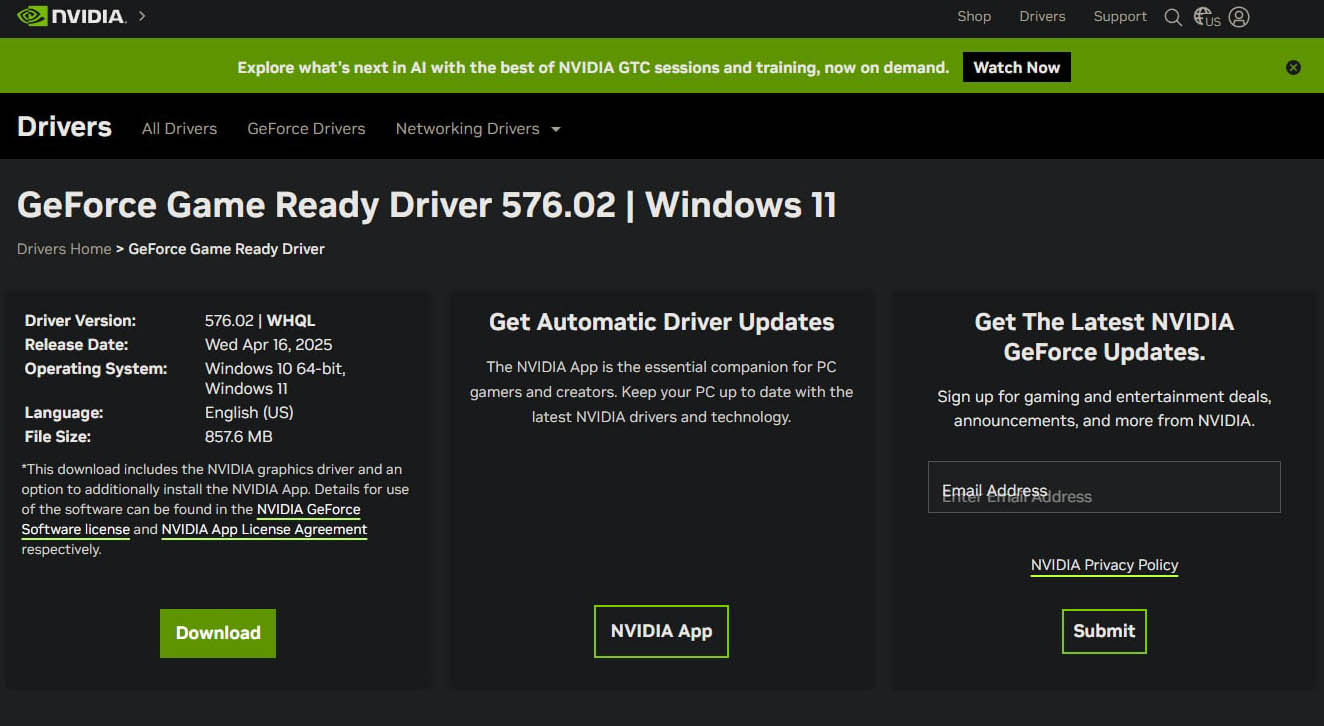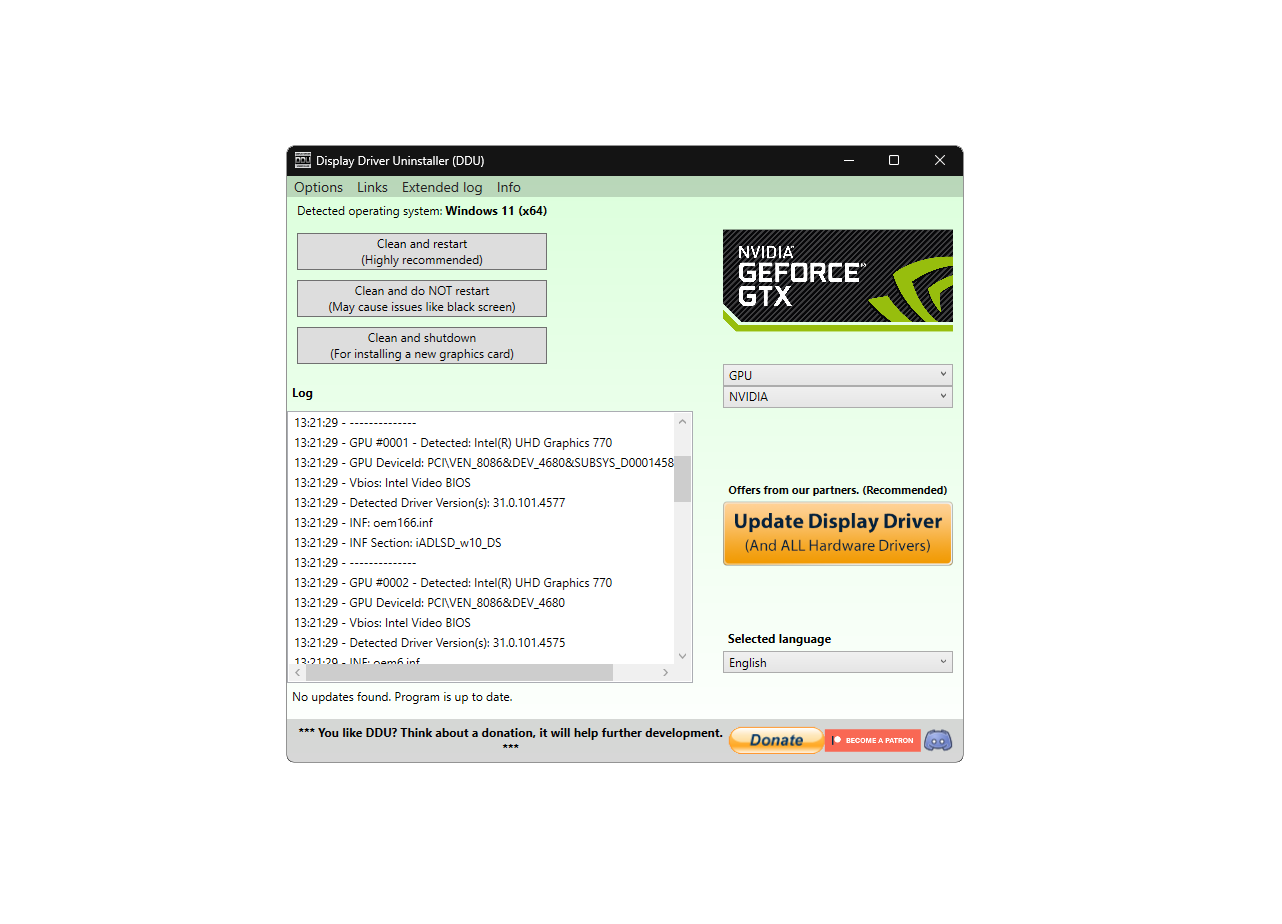همانطور که می دانید بعد از معرفی رسمی کارت گرافیک های سری RTX 50، درایورهای انویدیا دچار ناپایداری و مشکلات فراوان شدند. این مشکلات چنان مبهم و پیچیده بود که باور ایجاد این حجم از مشکلات تنها توسط درایور کارت گرافیک امکان پذیر نبود. در این بخش نگاهی داریم به درایورهای ناپایدار، مشکلات ایجاد شده و راهکار خروج از این مشکلات. با رسانه بنچیمو همراه باشید.
پس از عرضه رسمی کارت گرافیک های سری RTX 50 و انتشار درایورهای 570 و بالاتر، یک سری از مشکلات مبهم و پیچیده نمایان شد. بعد از مدتی کلنجار رفتن با این مشکلات، مشخص شد دلیل تمام این اتفاقات، درایورهای جدید انویدیا هستند. مانند همیشه در روزهای اولیه، انویدیا این مشکلات را انکار کرد ولی انتشار زودهنگام نسخه های مختلف درایور مشخص کرد که، تیم سبز به خوبی می داند مشکلات در چه بخشی نهفته است.
لیست خرابی ها:
- ناپایداری کارت گرافیک های سری RTX 50
- مشکلات تصویر برای کارت گرافیک های RTX 40
- اضافه شدن مشکلات به دیگر کارت گرافیک های انویدیا
- تصویر سیاه در زمان اجرای بازی
- تصویر سیاه پس از خارج کردن کامپیوتر از حالت Sleep
- کرش کردن بازی های مختلف
- راه اندازی مجدد سیستم بدون درخواست کاربر
- کرش کردن نرم افزارهای ادیت ویدیو
- کرش کردن نرم افزارهای تست، مانیتورینگ و بنچمارک
- مشکلات پیچیده در انواع مختلف مانیتور
- مشکلات ناپایداری تصویر در زمان استفاده از دو مانیتور
- چرخش فن ها با سرعت بالا
اینها تنها بخشی از مشکلاتی بودند که توسط درایورهای اخیر انویدیا به وجود آمدند. کاربران در سراسر جهان مشکلات مختلف را گزارش کرده اند، مشکلاتی که تنها با درایورهای جدید به وجود آمدند. اما نکته مهم این بود که هر درایور جدید، با لیست بلندی از بهینه سازی ها منتشر میشد اما پس از نصب مشکلات جدیدی گریبان گیر کاربران شده بود.
لیست درایوهای مشکوک به ناپایداری:
- درایور نسخه 576.02
- درایور نسخه 572.83
- درایور نسخه 572.70
- درایور نسخه 572.60
- درایور نسخه 572.47
- درایور نسخه 572.42
- درایور نسخه 572.16
- درایور نسخه 566.45
پس از بررسی های مختلف به این نتیجه رسیدیم که درایور نسخه 566.36 یکی از پایدارترین درایورها است. حتی آخرین درایور یعنی 576.02 که لیست بلندی از بهینه سازی را شامل می شد هم نتوانست مشکلات را به طور کامل برطرف کند. با این وجود تنها پیشنهاد رسانه بنچیمو، استفاده از درایور 566.36 است.
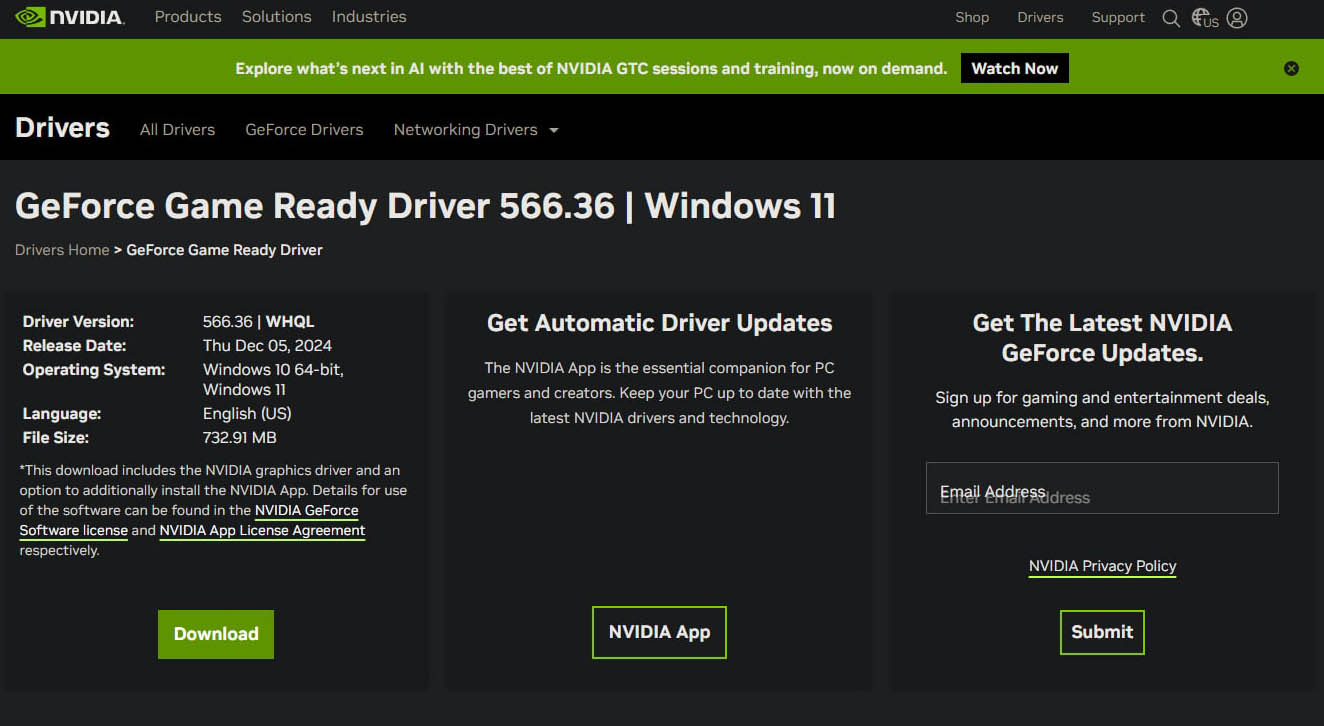
رفع مشکلات درایور انویدیا
برای دانلود مستقیم این نسخه روی نوشته زیر کلیک کنید.
لینک دانلود مستقیم درایور کارت گرافیک انویدیا نسخه 566.36
اما برای اینکه یک نصب بدون مشکل را تجربه کنید، نیاز است تا با نرم افزار ثانویه DDU یا Display Driver Uninstaller درایور به همراه فایل های سیستمی درایور را به طور کامل پاک کنید. ابتدا این نرم افزار را از لینک زیر به طور مستقیم دانلود کنید.
دانلود نرم افزار Display Driver Uninstaller
روش اول:
البته قبل از استفاده از این نرم افزار، درایور را دانلود کنید تا به سرعت مراحل نصب درایور پایدار را انجام دهید. پس از دانلود و نصب نرم افزار DDU، این نرم افزار را اجرا کنید. پس از اجرا ممکن است پنجره Option نمایش داده شود، اما اگر نمایش داده نشد، از نوار منوی بالا گزینه Option را انتخاب کنید. پس از باز شدن پنجره، تیک های بخش AMD و Intel را بردارید و گزینه Keep Nvidia Control Panel Global را هم غیر فعال کنید. سپس گزینه Close را بزنید.
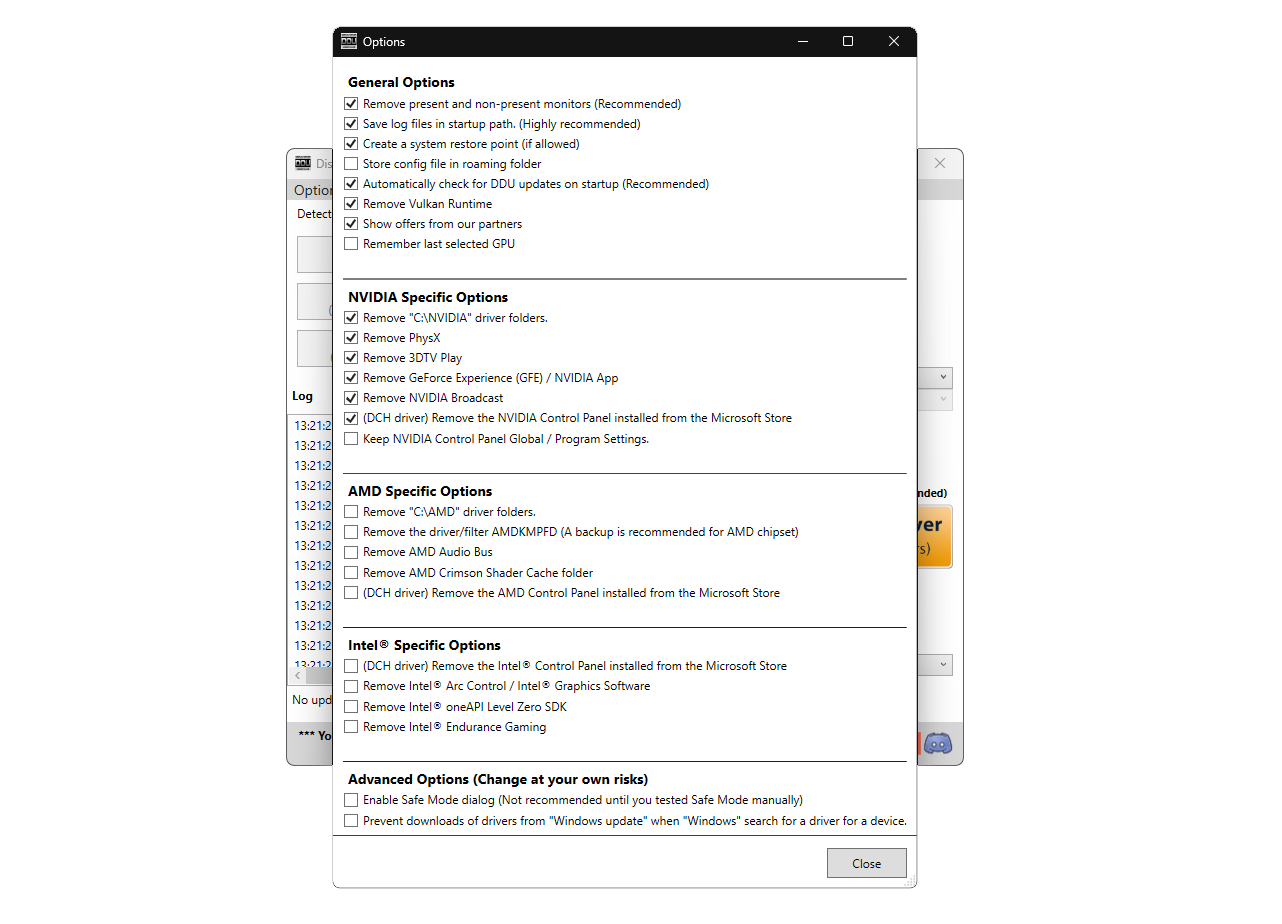
بعد از آن در محیط نرم افزار دو نوار سمت راست قرار گرفته که در نوارد منوی اول گزینه GPU را انتخاب کنید و در نوار دوم گزینه Nvidia را انتخاب کنید. حال وقت آن است که اولین گزینه سمت چپ یعنی Clean and restart را بزنید تا مراحل حذف درایور کامل انجام شود. بعد از ریستارت شدن کامپیوتر درایور مد نظر را نصب کنید و استفاده کنید.
روش دوم:
تمام مراحل بالا را انجام دهید اما در زمان باز شدن پنجره Option و بخش Advanced Options تیک گزینه Enable Safe Mode را فعال کنید. پس از فعال شدن این گزینه و بستن پنجره باید سیستم ریستارت شود و پس از بالا آمدن، ویندوز را در حالت Safe Mode ببینید. اگر چنین بود، مراحل بالا یعنی انجام دهید. در نوارد منوی اول گزینه GPU را انتخاب کنید و در نوار دوم گزینه Nvidia را انتخاب کنید. حال وقت آن است که اولین گزینه سمت چپ یعنی Clean and restart را بزنید تا مراحل حذف درایور کامل انجام شود.